Frumoasa maro în fotografii poate fi obținută fără a părăsi casa. Acest lucru se poate face cu ajutorul unui program minunat - Abobe Photoshop. În această lecție vă voi spune cum să faceți un bronz în Photoshop. Lecția este concepută pentru nivelul inițial de cunoaștere a programului.
Noțiuni de bază
Lansați Photoshop, deschideți imaginea dvs. Fișier - Deschideți (Ctrl + O), selectați fotografia și faceți clic pe "Open" în fereastra care apare.
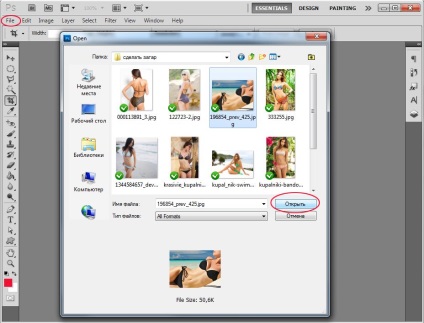
Mergeți la paleta de straturi - apăsați F7.
În momentul de față, avem doar un strat cu imaginea originală, care se numește "Background". Pentru a începe să lucrați cu stratul, deblocați-l făcând clic pe acesta de două ori și apăsând "OK", în timp ce pictograma blocare ar trebui să dispară.
Acum trebuie să creăm o copie a primului strat pentru a lucra cu copia, fără a afecta editarea originalului. Dacă lăsăm originalul pe stratul inferior, puteți la final să puteți compara rezultatul cu imaginea originală. Faceți clic dreapta pe primul strat, apare un meniu, în care selectăm "Duplicate Layer". După aceea, în paletă vom avea deja două straturi. Lucrăm cu stratul superior, al doilea.
Sarcinile care se află în fața noastră sunt următoarele: selectați zonele corpului căruia îi vom bronza, pe noul strat umpleți aceste zone cu culoare și combinați corpul și bronzul.
Faceți selecția
Este cel mai convenabil pentru noi să folosim "Pen" pentru a selecta un obiect. Cu aceasta, puteți crea îndoiri ascuțite, ascuțite, repetând contururile corpului.
Selectați Pen Tool (P) din panoul din stânga, asigurați-vă că pictograma "Paths" este selectată în panoul superior.
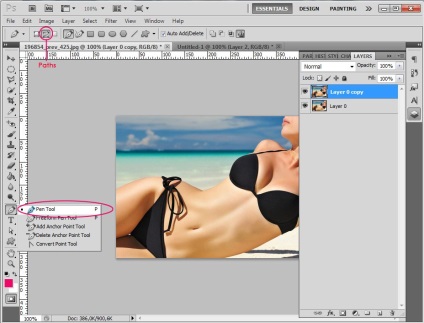
Selectați cu atenție corpul, plasând punctele de-a lungul conturului și, fără a elibera butonul stâng al mouse-ului, trăgând liniile de ghidare pentru fiecare punct.
Cu aceste linii, puteți regla conturul selectând Instrumentul de selecție directă (A) din punctul dorit (se pare ca o săgeată albă de pe bara de unelte) și trăgând capetele liniilor.
Crearea unui ghidaj (sau tangenta) ne va permite să facă o tranziție lină și curbe moi, în cazul în care aveți nevoie de un unghi drept ascuțit, pur și simplu plasați punctul următor, fără a trage șine.
Dacă vrem să desenați o linie verticală sau orizontală dreaptă, nu trebuie să faci o mulțime de puncte, doar două, a pus primul punct (începutul liniei), mutați cursorul pentru a plasa capătul liniei și țineți apăsată tasta Shift, al doilea punct este deplasat în mod automat, astfel încât să formeze o linie dreaptă de la primul punct .
Puteți muta punctele folosind săgețile de pe tastatură. Puteți anula orice acțiune cu ajutorul comenzii rapide de la tastatură Ctrl + Alt + Z.
Deci, trebuie să izolați părțile deschise ale corpului fără a afecta costumul de baie și fundalul.
Am început să pun puncte pe stânga cu exteriorul fetei șold, apoi a mers peste partea de sus a unui costum de baie, apoi pe partea de jos a fotografiei, apoi marginea superioară a chilotei de pe marginea de jos a chilotii ei, din nou pe fotografia de jos, și, mergând până la marginea din stânga a imaginii, a închis bucla . Asta am primit.
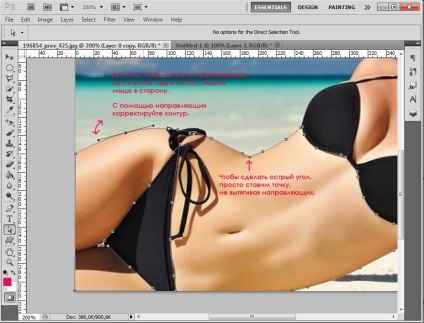
Am lăsat partea superioară a corpului neselectată.
Pentru a adăuga unul sau mai multe contur deja creat, trebuie să faceți clic pe butonul "Adăugați în zona traseului". Continuați selecția cu instrumentul Pen.
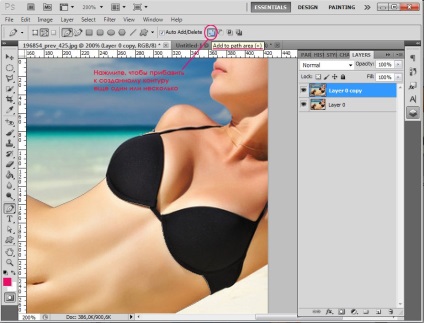
După ce ați terminat, trebuie să obțineți următoarele:

Completați selecția culorilor
Apoi, creați un nou strat. Pe paleta de straturi este secundă spre dreapta.
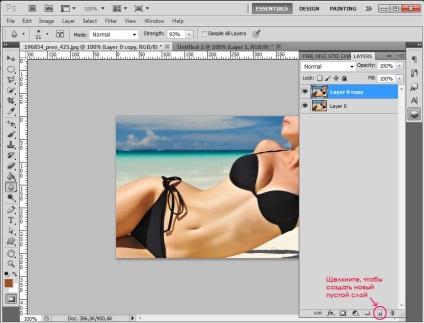
Du-te la stratul de sus, ar trebui să fie evidențiate în paleta de straturi.
Selectați Instrumentul de selecție directă (A) (săgeată albă), faceți clic dreapta pe calea noastră, selectați "Faceți selecție" din meniul derulant.
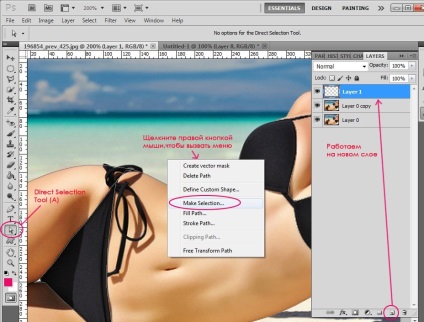
După aceea circuitul nostru se va transforma într-o selecție. Acum, selectați unealta Paint Bucket Tool (G) (găleată cu vopsea) pentru a umple selecția cu culoarea.
Puteți seta culoarea de umplere făcând clic pe caseta mică de la partea de sus a barei de instrumente.
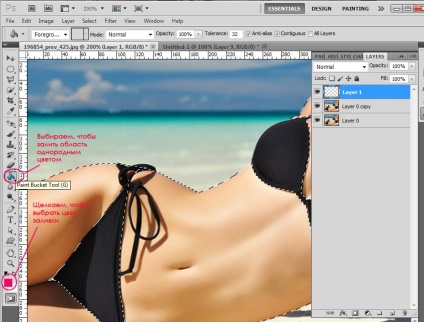
Alegeți o culoare maro. Am luat culoarea # 562b15, puteți lua orice similare, nu neapărat același lucru, apăsați "Ok".
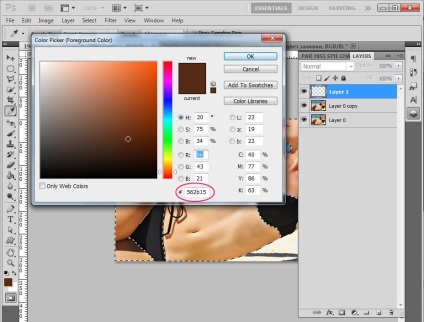
Acum, facem o găleată de vopsea în interiorul conturului nostru și faceți clic pe butonul din stânga pentru a face culoarea de umplere.
Avem aceasta:
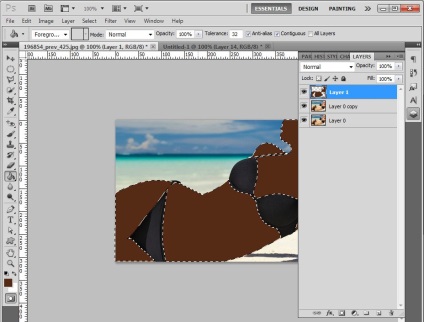
Aproape terminat, a existat atingerea finală. Mergeți la paleta Straturi, dacă nu este activă, o puteți apela folosind tasta F7.
Deci, avem trei straturi: fotografia originală, duplicatul ei și stratul superior de culoare brună cu bronzul.
Asigurați-vă că este selectat cel de-al treilea strat superior.
Modificați modul de amestecare al stratului la "Suprapunere", în mod implicit este "Normal". Pentru a face acest lucru, faceți clic pe partea de sus a panoului straturilor de pe săgeata neagră de lângă "Normal" și selectați "Overlay" din meniul derulant.
Debifați - Ctrl + D.
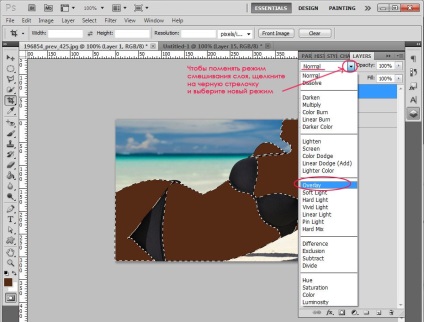
Acum rezultatul pare nefiresc.

Este în regulă, acum doar modificăm valoarea opacității stratului, reducându-l de la 100% (implicit) la 80%. Pentru aceasta, introduceți 80% în fereastra "Opacitate" din partea de sus sau mutați glisorul spre stânga.
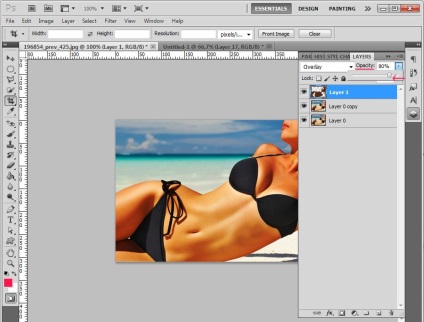
Acum combinați stratul de bronz și copia sursei apăsând Ctrl + E (Mergeți stratul curent cu cel de jos).
Am lăsat stratul de jos cu fotografia originală și cel de-al doilea strat cu bronzul.
Fotografie înainte de prelucrare:

În această lecție am învățat cum să facem un bronz în Photoshop. Sper că ți-a plăcut această lecție și ai învățat ceva nou și util pentru tine!